Как удалить антивирус Касперского с компьютера полностью

- Как удалить антивирус Касперского с компьютера полностью
- Как удалить ключ из антивируса касперского
- Как удалить касперского если он не удаляется
Как удалить антивирус Касперского: стандартный способ
Можно вначале попробовать удалить антивирус Касперского стандартным способом:
— зайти в меню Пуск;
— выбрать раздел «Панель управления»;
— теперь нужно выбрать пункт «Установка и удаление программ»;
— в открывшемся списке найти название антивируса Касперского и кликнуть по нему;
— теперь нужно нажать надпись «Удалить» и далее следовать инструкциям.
Однако такая процедура не гарантирует полного удаления антивируса Касперского с компьютера. Часто требуется помощь сторонних программ.
Официальная утилита для удаления антивируса Касперского с компьютера
Этот способ практически гарантирует полное удаление антивируса Касперского.
На официальном сайте разработчика есть утилита удаления продуктов Лаборатории Касперского (kavremover). Адрес: http://support.kaspersky.ru/common/service.aspx?el=1464#block1.
Как установить kavremover
Для этого необходимо выполнить следующие действия:
— нужно скачать архив kavremover.zip, а затем его распаковать с помощью стандартных программ, например программы-архиватора WinZip, можно также сразу скачать исполняемый файл kavremover.exe;
— теперь следует запустить файл kavremover.exe двойным нажатием на нем левой кнопкой мышки;
— естественно, потом нужно прочитать и согласиться с Лицензионным соглашением Лаборатории Касперского;
— потом нужно ввести в открывшееся поле защитный код, который будет изображен на открывшейся картинке;
— теперь следует выбрать в меню «Обнаружены следующие продукты» программу-антивирус Касперского, которая ранее была уже установлена на компьютере, и нажать кнопку «Удалить», если было установлено несколько продуктов Лаборатории Касперского, то их нужно удалять по очереди;
— чтобы запустить утилиту удаления через командную строку, необходимо отправить запрос в Службу технической поддержки компании, воспользовавшись специальным сервисом MyKaspersky;
— чтобы полностью удалить антивирус Касперского с компьютера, потребуется некоторое время, поэтому необходимо дождаться появления диалогового окна с сообщением об удачном удалении и нажать ОК;
Как полностью удалить антивирус касперского с компьютера
Напишите нам, если не нашли нужную информацию на странице, или оставьте отзыв о работе сайта, чтобы мы сделали его лучше.
Лаборатория Касперского ценит каждое мнение.
Ваш отзыв будет принят во внимание
Мы не сможем с вами связаться, если вы оставите контактные данные. Для обращения в службу поддержки используйте Личный кабинет.
Ваши предложения помогут улучшить статью.
Менеджер паролей позволяет безопасно хранить пароли и
автоматизировать процесс авторизации на веб-страницах
и в программах.
Windows Mac
iOS Android
Безопасный браузер защищает от перехода на зараженные,
мошеннические и другие нежелательные категории сайтов.
iOS
Kaspersky Update Utility предназначена для загрузки
обновлений выбранных продуктов Лаборатории Касперского
из указанного источника обновлений.
Windows Linux / FreeBSD
Kaspersky Safe Kids помогает родителям защитить своих детей
от опасностей интернета и быть в курсе, как дети проводят
свое время.
Windows Mac
iOS Android
Kaspersky Free – это бесплатная программа для защиты
компьютеров домашних пользователей от основных
информационных угроз.
Windows
Kaspersky VirusDesk позволяет бесплатно проверить объекты
на известные угрозы и сообщить о ложном срабатывании или
новом вирусе.
Проверить файл или ссылку на вирусы
Сообщить о ложном срабатывании
Как полностью удалить Kaspersky Anti-Virus с компьютера
Антивирус Касперского — мощный и эффективный инструмент для защиты компьютера. Несмотря на это, некоторым пользователям требуется удалить его с компьютера, чтобы установить другую антивирусную защиту. Очень важно удалить его полностью, так как в обратном случае, остаются различные файлы, которые мешают полноценной работе других программ. Рассмотрим основные способы удаления Касперсого с компьютера полностью
1. Для начала, нам необходимо запустить программу. Заходим в настройки и переходим во вкладку «Самозащита». Здесь нам необходимо ее выключить, так как эта функция защищает Kaspersky Anti-Virus, чтобы различные вредоносные объекты не могли внести в нее изменение. При удалении программы, если галочка будет включена, так же могут возникнуть проблемы.
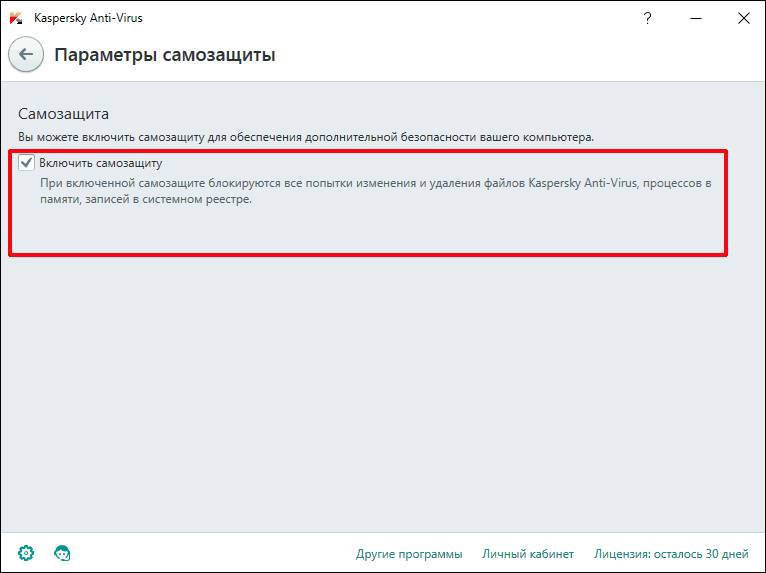
2. Затем в компьютере, на нижней панели нам необходимо правой клавишей нажать на иконку программы и нажать «Выход».
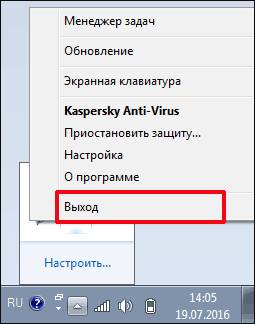
3. После этого удаляем программу стандартным способом. Заходим в «Панель управления». «Установка и удаление программ». Находим Касперсого. Жмем «Удалить». В процессе удаления будет предложено оставить некоторые компоненты. Снимаем все галочки. Дальше со всем соглашаемся.
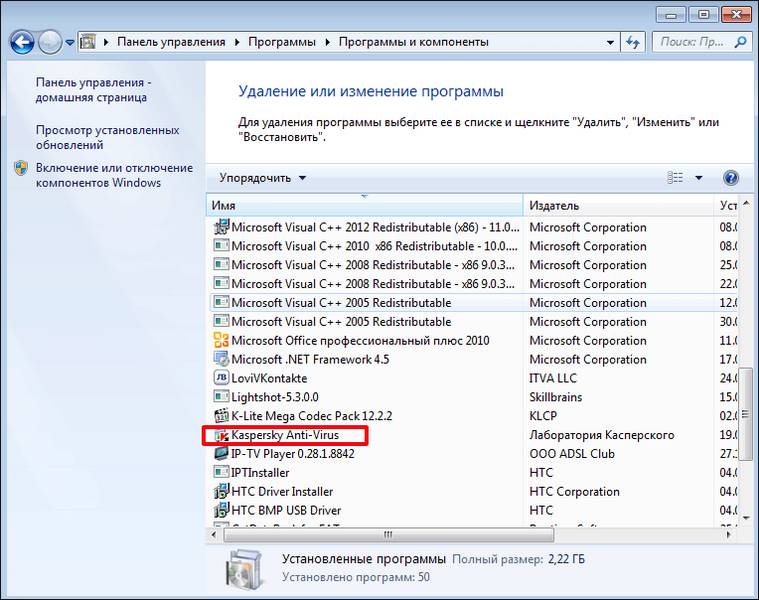
4. После завершения удаления перегружаем компьютер.
Этот способ в теории должен удалить программу полностью, однако на практике все равно остаются различные хвосты, например в системном реестре.
Для того, чтобы удалить Антивирус Касперского необходимо произвести следующие действия.
1. Заходим в «Пуск». В поле поиска вводим команду «Regedit».
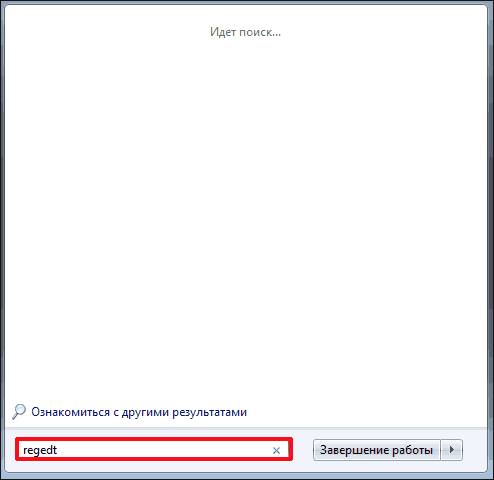
Откроется системный реестр. Там нам необходимо будет найти и удалить следующие строки:

После совершения этих манипуляций, Антивирус Касперского будет полностью удален с вашего компьютера.
2. После запуска утилиты, выбираем интересующую нас программу из списка установленных продуктов Лаборатории Касперского. Затем вводим символы с картинки и жмем удалить.
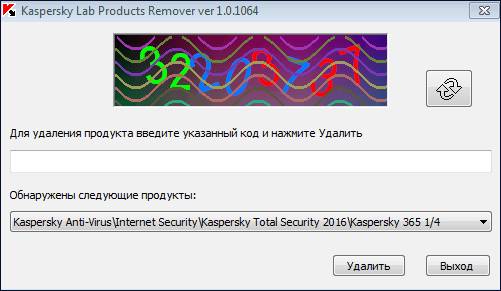
3. Когда удаление будет завершено, на экране появится надпись «Операция удаления завершена. Необходимо перезагрузить компьютер».
4. После перезагрузки Антивирус Касперского будет полностью удален с компьютера.
На мой взгляд это самый простой и надежный способ удаления данной программы.
Также для удаления Касперского с компьютера полностью, можно воспользоваться средствами для быстрого удаления программ. Например Revo Unistaller. Скачать пробную версию можно с официального сайта. Этот инструмент эффективно удаляет различные программы полностью, включая реестр.
1. Заходим в программу. Находим «Kaspersky Anti-Virus» . Жмем «Удалить». Если программа не хочет удаляться, тогда можем воспользоваться принудительной деинсталляцией.
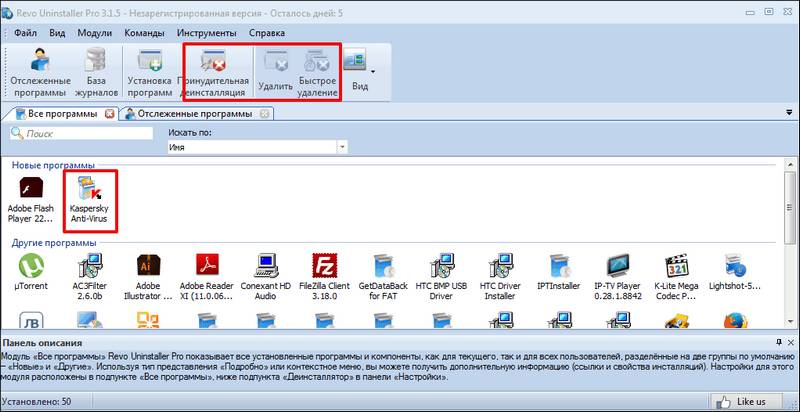
Отблагодарите автора, поделитесь статьей в социальных сетях.
Вручную — наречие, пишется одним словом.
Аноним: 10 августа в 20:00
Удаление группы в соцсети Одноклассники Нет графы другие действия. Где прочесть, как удалить группу?
apbesk@mail.ru: 10 августа в 19:59
Удаление группы в соцсети Одноклассники Нет графы другие действия. Где прочесть, как удалить группу?
Берик: 10 августа в 17:17
Руководство по возвращению загрузочной флешки в обычное состояние -открыть
-проводник
-изменить букву диска или путь к диску….
-форматировать
-удалить том
-свойства
-справка
Вот приложу фото меню
Андрей_К.: 10 августа в 15:31
Выбираем подходящую видеокарту для компьютера Хоть в статье и есть раздел «Мультимедийный центр» Я там не нашёл информации какая нужно видеокарта (на какие параметры обращать внимание) . Купил монитор с разрешением 3840х2160, но в этом разрешении он выдаёт только 30Гц. Что купить для просмотра фильмов и интернета в 4K с 60Гц.? Все тесты, обзоры, советы и проч. рассматривают игровые варианты
геннадий: 10 августа в 15:23
Диана: 10 августа в 15:16
Не публикуется видео в Instagram: причины неполадки Возможно ли, что проблема именно в настройках аккаунта? Я пробовала с другого устройства загружать на свой аккаунт, но не получалось… Разрешения все включены
Диана: 10 августа в 15:15
Не публикуется видео в Instagram: причины неполадки Тоже пробовала… И в mp4 и другой формат и качество меняла…
В статье использованы материалы:
http://www.kakprosto.ru/kak-918778-kak-udalit-antivirus-kasperskogo-s-kompyutera-polnostyu
http://support.kaspersky.ru/8925
http://lumpics.ru/how-to-remove-kaspersky-antivirus-from-your-computer-completely/
Оставить комментарий